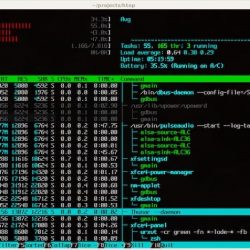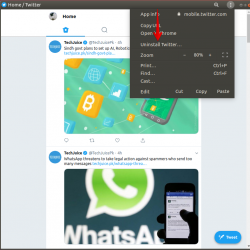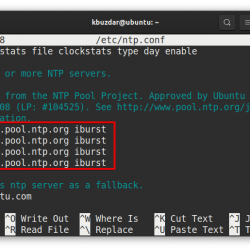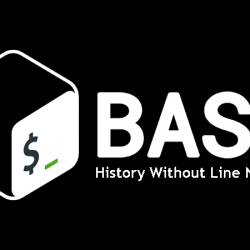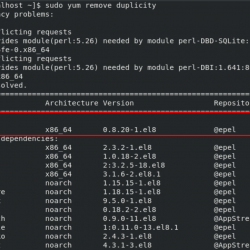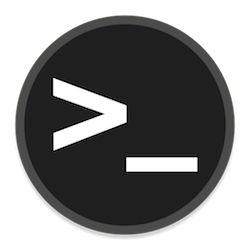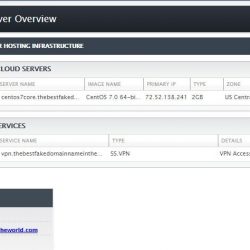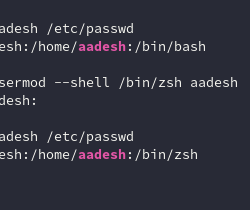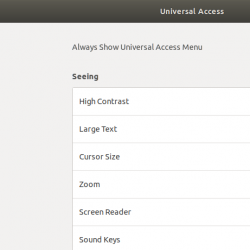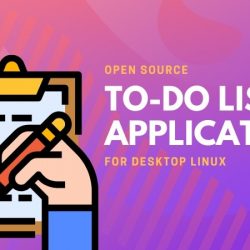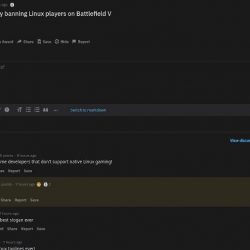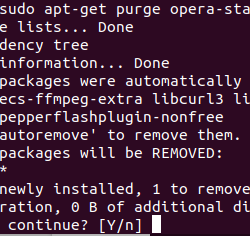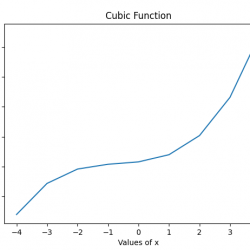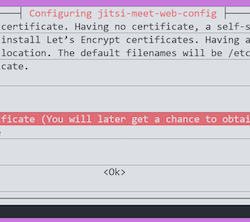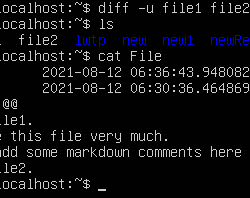虽然大多数 Linux 发行版都带有 Firefox,但现在每个主要的网络浏览器都有一个 Linux 版本——甚至是微软自己的 Edge。 随着基于 Chromium 的浏览器成为网络事实上的默认设置,Linux 用户可能需要一个来补充 Firefox。
Opera 是一个很棒的基于 Chromium 的替代品,它的存在时间甚至比 Firefox 还要长。 它包括同步和广告拦截等现代主食,以及 VPN 和加密钱包。 独特的 Workspaces 功能为您的 Web 浏览器带来了类似虚拟桌面的组织,这真是一个杀手锏。
让我们来看看各种安装方法 Opera Linux 上的浏览器。
下载 Opera 在 Linux 上
Opera 可在多种平台上使用,事实上,它是我们的 Android 首选之一。 提供了几个官方的 Linux 软件包。 其中包括用于基于 Debian 和 Ubuntu 的发行版的 DEB,用于 Red Hat 衍生产品的 RPM,例如 Fedora,以及 Snap for Ubuntu 或任何其他支持它的发行版。
下载: Opera 开发银行 | 转速 | 折断 (自由的)
虽然不是官方包, Opera 也可用于基于 Arch 的发行版,如 Manjaro Linux。
安装 Opera 在 Linux 上使用 CLI
安装 Opera 通过命令行,首先,下载与您正在使用的 Linux 发行版对应的软件包。 然后,在您的下载文件夹中打开一个终端窗口,并再次根据您机器上安装的发行版输入以下命令:
在 Ubuntu 和 Debian 上:
sudo dpkg -i ./opera.stable-*_amd64.deb在 RHEL 上, Fedora,和 CentOS:
sudo dnf install ./opera.stable-*_amd64.rpm在支持 Snap 的发行版上:
sudo snap install opera在 Arch Linux 及其衍生产品上:
sudo pacman -S opera按 是 或者 是的 继续并在出现提示时输入您的密码。 操作完成后,您将能够找到并启动 Opera 从应用程序菜单。
安装 Opera 在 Linux 上使用 GUI
它很容易安装 Opera 将 GUI 与 DEB(对于基于 Debian 和 Ubuntu 的发行版)或 RPM(对于 Red Hat 衍生产品)软件包一起使用。
- 首先,下载 Opera DEB 或 RPM 包,然后打开文件管理器并导航到下载文件夹。
- 右键单击 Opera DEB 或 RPM 文件并选择 使用其他应用程序打开.
- 选择 软件安装,然后单击 选择.
- 软件安装打开后,单击 安装,并在出现提示时输入您的密码。
- 安装完成后打开 Opera 从您的应用程序菜单中。
你现在应该有 Opera 安装在您的系统上! 请务必查看一些最好的隐私附加组件和顶级生产力扩展,以充分利用它。
安装 Opera 基于 Arch 的发行版以图形方式显示
虽然不是官方版本,但值得庆幸的是, Opera 在官方 Arch 社区存储库中提供。 安装 Opera 在 Manjaro 上使用图形包管理器:
- 打开您的发行版的 GUI 包管理器(例如,在 Manjaro 上添加/删除软件)并搜索“opera”。
- 标记 Opera 点击安装 安装 按钮, 下载 按钮或复选框。
- 选择 申请 并在出现提示时输入您的密码。
安装完成后就可以启动了 Opera 从应用程序菜单。
安装 Opera 在 Linux 上使用 Snap
如果您的发行版支持 Snap 软件包(例如 Ubuntu),只需打开您的软件包管理器(例如 Discover 或 Software),搜索“Opera“, 点击 安装,并在出现提示时输入您的密码。 如果您的发行版不支持开箱即用的 Snap,则需要先安装 snapd。
- 从指向 Snapcraft 商店的链接中,单击 安装,然后选择 在桌面商店中查看. 如果您的浏览器请求许可,请选择 打开链接.
- 一个 打开用 窗口应该出现。 选择其中之一 快照商店 或者您发行版的默认软件管理器可以正常工作。
- 当您的软件管理器打开时,单击 安装 并在出现提示时输入您的密码。
安装完成后, Opera 应该已成功安装,您可以从应用程序菜单中打开它。
卸载 Opera 在 Linux 上
很容易移除 Opera 随时从您的系统中获取。
卸载 Opera 在 Linux 上使用 CLI
如果你想删除 Opera 但保留用户数据,打开终端并输入以下命令,具体取决于您使用的 Linux 发行版:
在 Debian 和 Ubuntu 上:
sudo apt remove opera-stable在 RHEL 上, Fedora,和 CentOS:
sudo rpm -e opera-stable在 Arch Linux 上:
sudo pacman -R opera如果出现提示,请输入您的密码并按 是 接着说。
如果您已安装 Snap 软件包,请发出以下命令以暂时禁用该软件:
sudo snap disable opera出现提示时,输入您的密码并按 是 接着说。
另一方面,如果你想彻底清除所有的痕迹 Opera 从您的系统中,输入以下命令:
在 Debian 和 Ubuntu 上:
sudo apt purge opera-stable上 Fedora、CentOS 和 RHEL:
sudo dnf remove opera-stable在 Arch Linux 及其衍生产品上:
sudo pacman -Rns opera对于那些已经安装 Opera 快照包:
sudo snap remove opera移除 Opera 在 Linux 上使用 GUI
删除 DEB、RPM、Snap 和 Arch 包的典型 GUI 方法包括使用发行版的默认包管理器浏览或搜索“opera”。 或者,您可以打开您安装的 DEB 或 RPM 文件,将包管理器直接打开到相应的软件页面。 找到后,单击 消除.
点击确认 卸载 然后输入您的root密码以继续。
不幸的是,在许多最近的基于 Ubuntu 的发行版上,没有通过 GUI 方法卸载 DEB 包的选项。 所以如果你想删除 Opera 例如,在 Ubuntu 或 KDE Neon 上,CLI 方法是可行的方法。 同时,典型的 GUI 方法似乎适用于 RPM 和 Snap 包以及基于 Arch 的发行版。
您可以轻松安装 Opera 在 Linux 上!
除非您使用的是边缘发行版,否则上述步骤应该可以帮助您安装 Opera Linux 上的浏览器成功。 对于每个发行版系列,安装软件的确切过程可能会有所不同,但基本步骤或多或少是相同的。
尽管 Opera 是一个尖端的网络浏览器,它可能并不适合所有人。 如果需要,您可以选择其他类似的浏览器,例如 Vivaldi。